时间:2016-02-27 11:37 来源: 我爱IT技术网 作者:佚名
欢迎您访问我爱IT技术网,今天小编为你分享的电脑教程是office系列之word2003教程:【microsoft word2003文档中设置汉字与英文间距【Word2003教程】】,下面是详细的分享!
microsoft word2003文档中设置汉字与英文间距【Word2003教程】
经常使用在Microsoft Word2003文档办公的朋友一定会发现,我们在文档中输入的文字与英文字母、数字之间,都会有一段间隔,像是多了一个空格,也删除不了。那么我们应该如何删除这段间距呢?如何将这多余的空格删除掉了?下面我爱IT技术网就来告诉大家简单的几步去掉这个间距。

看图中的“Word 联盟”,有个空格,但是删不掉
①首先选中需要设置间距的部分,或者直接快捷键“Ctrl+A”全选整文;
②然后打开菜单中格式-->段落-->中文版式,将“自动调整中文与数字间距”和“自动调整中文与西文的间距”前面的两个钩去掉,最后确定。
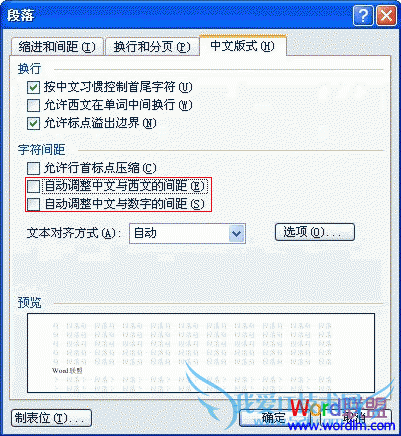
取消两项前面的钩
此时,再在文档中输入汉字和英文你就会发现再也看不见间距和空格了。

空格间距没有了!
以上就是关于microsoft word2003文档中设置汉字与英文间距【Word2003教程】的word2003教程分享,更多电脑教程请移步到>>电脑教程频道。
- 评论列表(网友评论仅供网友表达个人看法,并不表明本站同意其观点或证实其描述)
-
